Windows 10のディスクとボリュームには固有のGUIDと呼ばれる識別子。ボリュームのGUIDはレジストリのどこかに保存されますが、それを見つけるために掘り下げる必要があります。 Windows 10でディスクGUIDとボリュームGUIDのいずれかまたは両方を見つける必要があり、できるだけ簡単な方法を好む場合は、Diskpartユーティリティと簡単なPowerShellコマンドを使用できます。
ディスクGUID
管理者権限でコマンドプロンプトを開き、次を入力します。外部ドライブのGUIDを見つける必要がある場合は、最初に接続します。
Diskpart
これにより、Diskpartユーティリティが実行されます。次のコマンドを使用して、システムに接続されているすべてのディスクをリストする必要があります
list disk
接続されているディスクのリストを取得します各ディスクには番号が割り当てられます。番号はコマンドでディスクを参照する方法であるため、ディスク0のGUIDを検索する場合は、コマンドで選択する必要があります。
select disk number
ディスクを選択したら、このコマンドを実行してGUIDを見つけます。
uniqueid disk
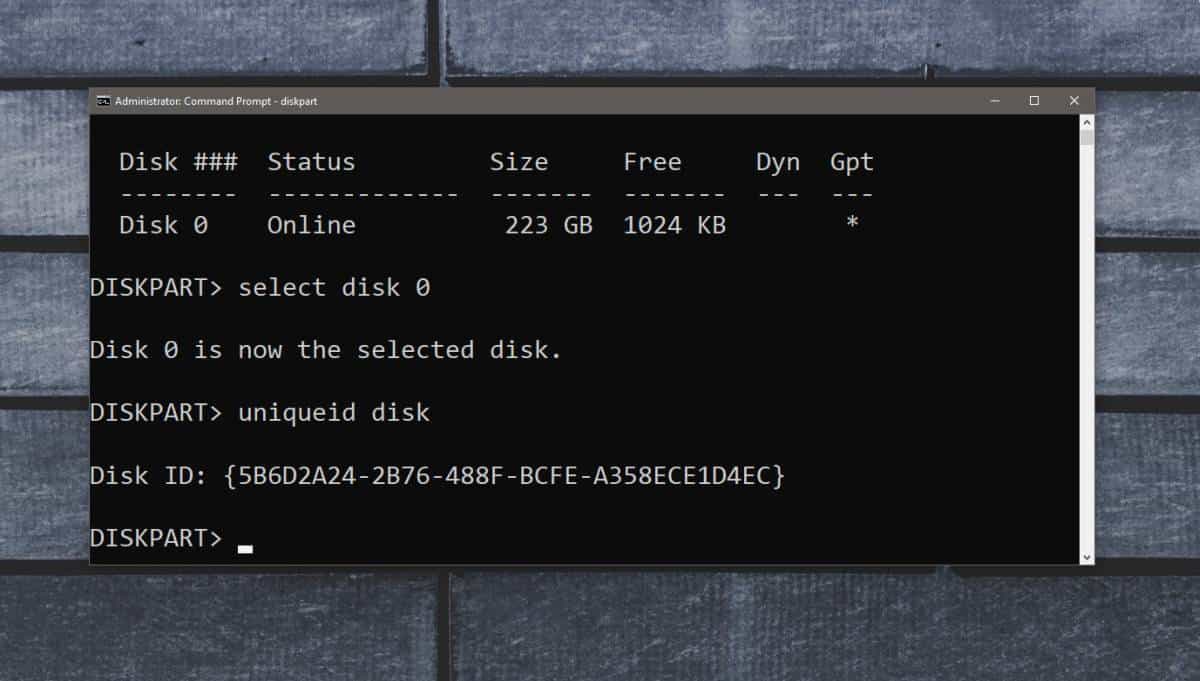
ボリュームGUID
システム上のボリュームのGUIDを見つける最も簡単な方法は、PowerShellを使用することです。
管理者権限でPowerShellを開き、次のコマンドを実行します。修正する必要はありません。このコマンドは、すべてのボリュームとそのGUIDのリストを返します。
GWMI -namespace rootcimv2 -class win32_volume | FL -property DriveLetter, DeviceID
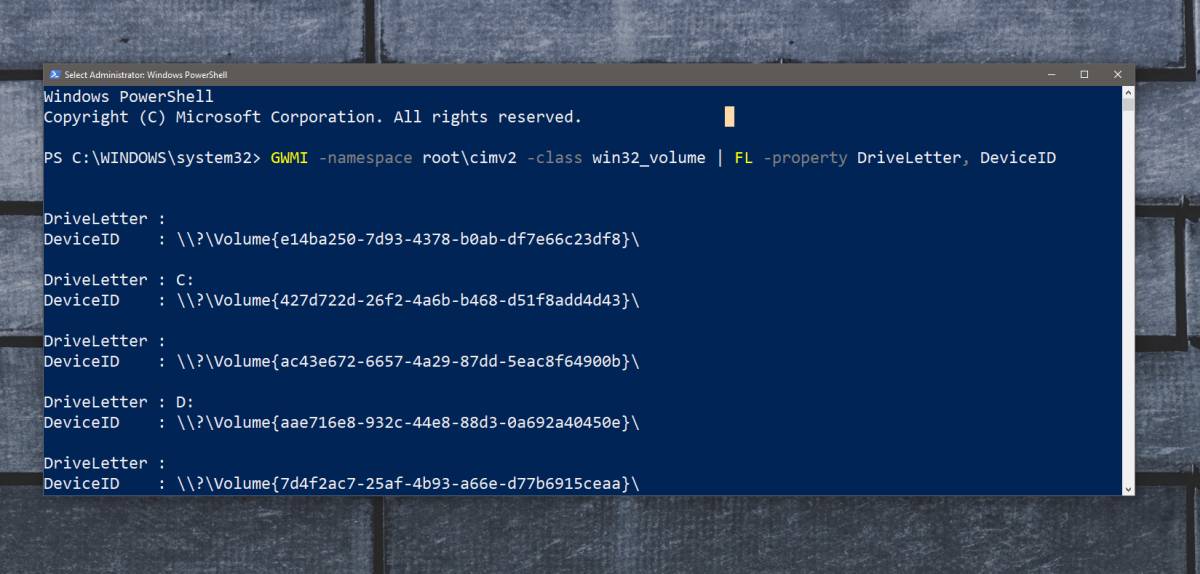
上記の2つにリストされているコマンドを実行するセクションは、いかなる種類のデータ損失にもつながりません。システムのディスクがまだ使用されている間にそれらを実行できます。コマンドプロンプトまたはPowerShellからコマンドを実行することに不安がある場合は、システムからこのデータを読み取ることができるアプリをいつでも見つけることができます。
ここでボリュームについて言及することも重要ですドライブとは異なります。ドライブには複数のボリュームがあり、Windows 10はドライブにGUIDを割り当てません。代わりに、ボリュームに割り当てます。この記事のボリュームGUIDセクションでPowerShellコマンドを実行すると、CドライブとDドライブの結果が複数のGUIDを返すことがわかります。これは、問題のディスクには2つのドライブしかありませんが、それらのドライブは複数のボリュームに分割されていたためです。
システム上のディスクとボリュームのGUIDを入手したら、必要な場所でそれらを使用します。













コメント